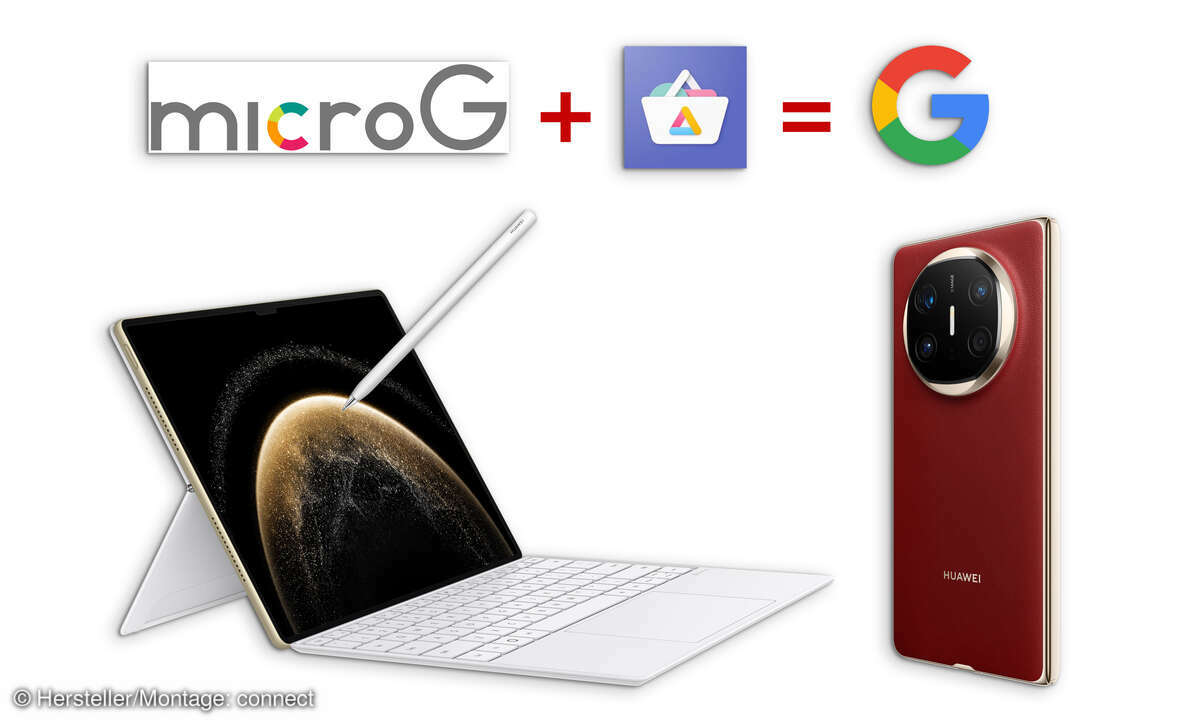Ad-ID zurücksetzen für iOS und Android
Mehr zum Thema: AppleDie Werbe-ID erlaubt Smartphones das Ausspielen personalisierter Werbung. Dieses Ad-Tracking kann bei iOS und Android aber auch deaktiviert werden. Unser Ratgeber erklärt, wie's funktioniert.

Sie wollten sich nur kurz über neue Kopfhörer informieren, und schon erhalten Sie von allen Seiten Werbung zum Thema. Kommt Ihnen das bekannt vor? Über eine sogenannte Werbe-ID (Android) beziehungsweise Ad-ID (iOS) kann aus Ihrem Nutzungsverhalten ein personalisiertes Kundenprofil erstellt w...
Sie wollten sich nur kurz über neue Kopfhörer informieren, und schon erhalten Sie von allen Seiten Werbung zum Thema. Kommt Ihnen das bekannt vor?
Über eine sogenannte Werbe-ID (Android) beziehungsweise Ad-ID (iOS) kann aus Ihrem Nutzungsverhalten ein personalisiertes Kundenprofil erstellt werden.
Beide ID-Nummern können in den Einstellungen zurückgesetzt werden, wodurch Sie für Werbetreibende, die diese nutzen, wieder zu einem unbeschriebenen Blatt werden. Wem das nicht reicht, der kann das personalisierte Ad-Tracking auch komplett ausschalten.
Googles Werbe-ID: Ad-Tracking auf Android
Bei der Erstellung eines Google-Kontos wird diesem eine Werbe-ID zugeordnet. Die Werbe-ID ist also nicht an ein Gerät, beispielsweise ein Smartphone, gekoppelt, sondern kann das Nutzungsverhalten über unterschiedliche Hardware nachverfolgen.
Beim Zurücksetzen dieser Werbe-ID vergibt Google eine neue Nummer an Ihr Konto. Ihr Nutzerprofil für Werbetreibende fängt also wieder bei Null an. Daher sollte die Werbe-ID, falls gewünscht, regelmäßig zurückgesetzt werden.
Des Weiteren lässt sich das Ausspielen personalisierter Werbung auch vollständig deaktivieren. In diesem Fall wird nicht die in Ihrem Google-Konto hinterlegte, sondern eine genullte Werbe-ID an die Ausspieler der Werbung weitergegeben. Ein Ad-Tracking über die Werbe-ID wird also verhindert.
Android: Werbe-ID zurücksetzen und Ad-Tracking deaktivieren
Um Ihre Werbe-ID auf Ihrem Android-Smartphone zurückzusetzen oder das personalisierte Ad-Tracking zu deaktivieren, gehen Sie folgendermaßen vor:
- Öffnen Sie die Einstellungen Ihres Android-Smartphones.
- Wählen Sie das Untermenü "Google" aus. Dieses sollte sich recht weit unten in der Auswahl befinden.
- Klicken Sie auf "Werbung", um Ihre Werbeeinstellungen anzupassen.
- Hier können Sie entweder Ihre Werbe-ID über den entsprechenden Button zurücksetzen oder den Schieberegler bei "Personalisierte Werbung deaktivieren" auf aktiv setzen, um das Ad-Tracking zu deaktivieren.
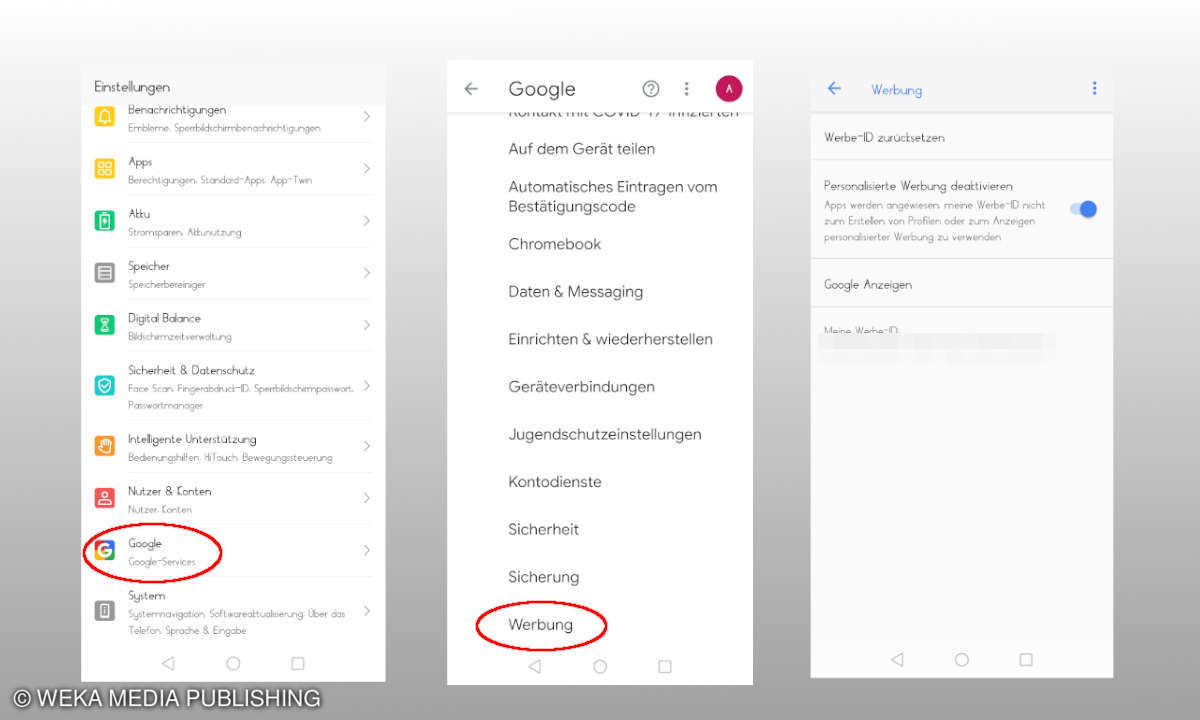
iOS: Ad-Tracking bei Apple über die Ad-ID
Ähnlich wie bei Android gibt es auch bei Apple eine Nummer, über die Ihr Nutzungsverhalten gespeichert wird. Hier heißt Sie allerdings Advertising Identifier - oder kurz Ad-ID.
Auch die Ad-ID kann über Ihr Smartphone zurückgesetzt werden. Des Weiteren können Sie auch hier die Weitergabe Ihrer Ad-ID an Werbetreibende einschränken.
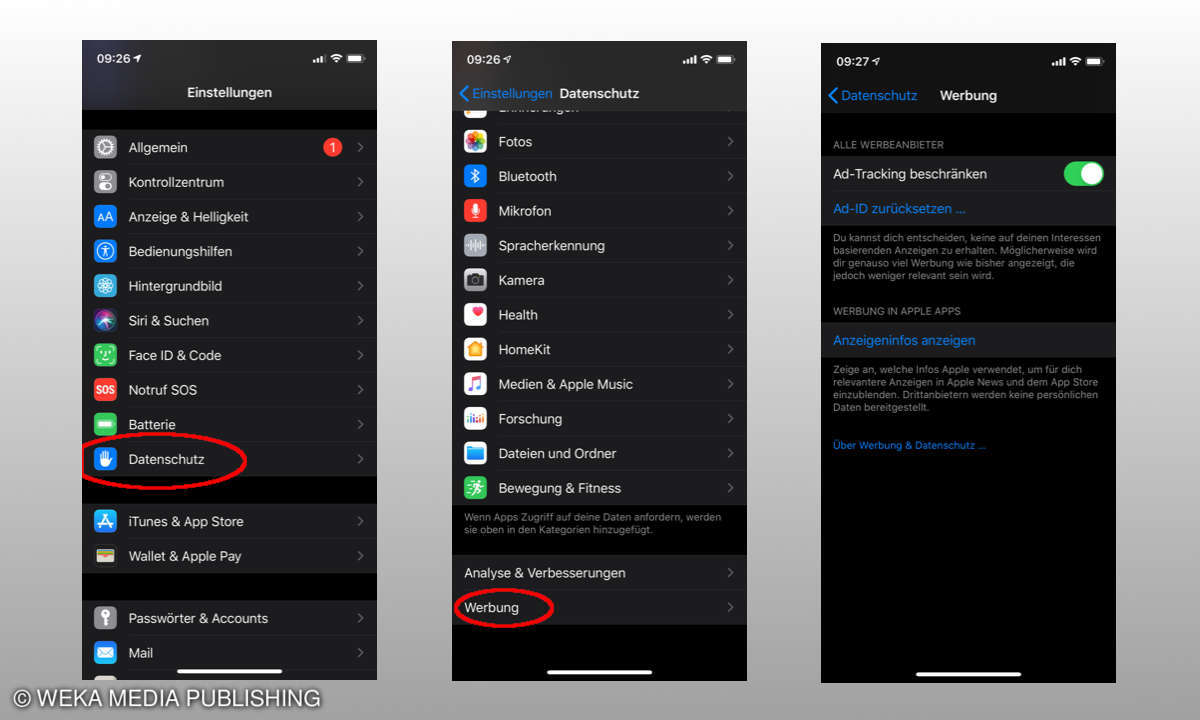
Apple Ad-ID zurücksetzen und Tracking beschränken
Der Pfad, um die Tracking-Einstellungen anzupassen, ist ähnlich zu dem unter Android. Folgen Sie dazu den folgenden Schritten:
- Öffnen Sie die Einstellungen von Ihrem iPhone.
- Wählen Sie den Reiter "Datenschutz" aus, um in das entsprechende Untermenü zu gelangen.
- Klicken Sie auf "Werbung"
- Wählen Sie "Ad-ID zurücksetzen" für eine neue Ad-ID oder aktivieren Sie den Schieberegler neben "Ad-Tracking beschränken", um eine Weitergabe Ihrer Ad-ID zu verhindern.